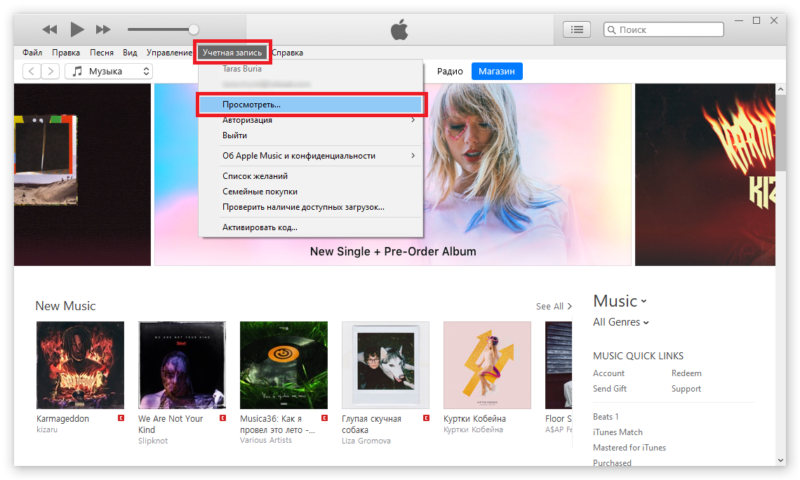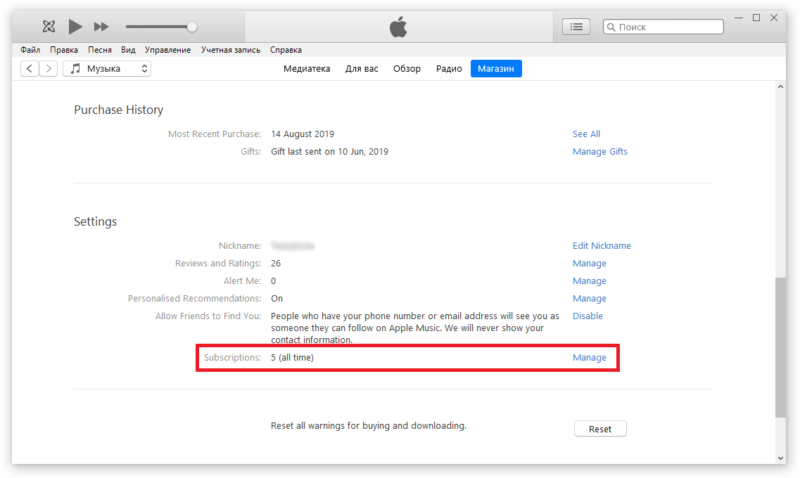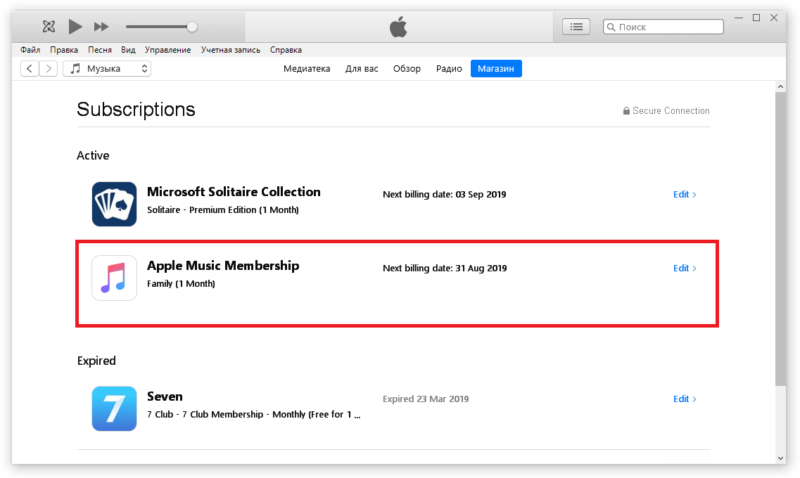|
0
Как отменить подписку Apple Music на WindowsВыпуск Apple Music на Android и Windows, а не только на iOS / macOS, стал весьма неожиданным ходом от компании Apple. С момента своего запуска этот стриминговый сервис набрал большое количество пользователей и благодаря интеграции в iOS, возможности использовать на Android и Windows, а также весьма адекватной ценовой политике пользуется хорошей репутацией. Новые подписчики могут пользоваться Apple Music три месяца, после чего вам надо либо платить за подписку ежемесячно / ежегодно, либо отменять ее. В этой статье пойдет речь о последнем. Если вам не нравится Apple Music или же вы решили перейти на другой стриминговый сервис, статья расскажет вам, как отменить подписку Apple Music на Windows. Apple Music на Windows работает через ненавидимое многими приложение iTunes. К сожалению, Apple не разрешает управлять подписками из настроек учетной записи Apple ID на официальном сайте. В этой статье мы не будем говорить о минусах iTunes, но и игнорировать тот факт, что реализовано в нем все весьма коряво, тоже нельзя. В iTunes нет очевидного и понятного способа отмены подписки, поэтому многие, не сумев разобраться лично, ищут в Интернете, как отменить подписку Apple Music на Windows. Делается это следующим образом:
После отмены подписки вы сможете далее пользоваться Apple Music до указанной справа от кнопки отмены подписки даты. Если захотите подписаться обратно, вернитесь в этот раздел и выберите индивидуальную на месяц / год или же семейную подписку. Кстати, на macOS отмена подписки на Apple Music происходит точно таким же образом. На яблочной операционной системе все реализовано точно так же коряво, как и на Windows. Вы должны быть зарегистрированы для написания комментариев. |